
Używanie czynności Jeśli w aplikacji Skróty na Macu
Przy użyciu czynności Jeśli (zwanej także instrukcją warunkową) możliwe jest utworzenie skrótu sprawdzającego określone warunki i działającego w różny sposób — zależnie od tego, który warunek jest spełniony. Czynności Jeśli zapewniają elastyczność umożliwiającą przygotowywanie różnych „ścieżek” czynności, zależnie od warunków znanych dopiero po uruchomieniu skrótu.
Krótko mówiąc, czynność Jeśli pozwala na wyrażenie następującej sytuacji wewnątrz skrótu: Jeśli warunek jest spełniony, wykonaj to; w przeciwnym razie wykonaj tamto. Dla każdego wyniku wykonywany jest inny zestaw czynności.
Możesz użyć czynności Jeśli, aby sprawdzić, czy zawartość przekazana do czynności jako dane wejściowe spełnia określony warunek. Na przykład, przy użyciu czynności Jeśli możesz sprawdzić, czy w treści strony internetowej pobranej przez poprzednią czynność znajduje się słowo „kiełbasa”.
Uwaga: Jeśli nie znasz pojęcia danych wejściowych oraz danych wyjściowych, zobacz: Wprowadzenie do działania skrótów na Macu.
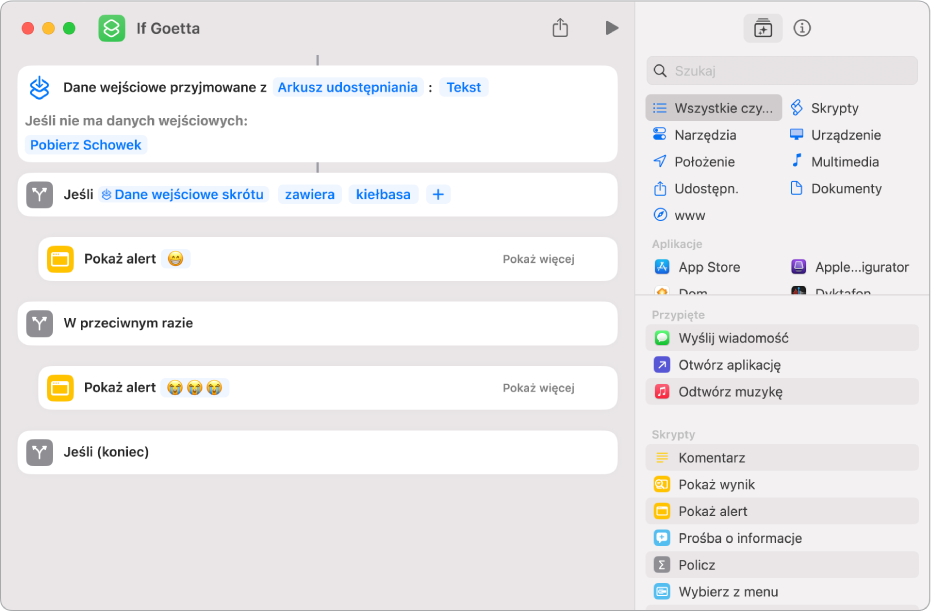
Umieszczona w skrócie czynność Jeśli złożona jest z trzech części (reprezentowanych przez tagi w edytorze skrótów): Jeśli (wejście), W przeciwnym razie oraz Jeśli (koniec).
Znacznik Jeśli zawiera następujące możliwe do skonfigurowania parametry: Dane wejściowe oraz Warunki. Kliknij w pole Dane wejściowe, aby wybrać zmienną. (Zawartość wybranej zmiennej będzie porównywana przez czynność Jeśli.) Następnie kliknij w Warunek, aby wybrać warunek. (Dostępne warunki zależą od typu danych wejściowych.) Gdy dane wejściowe to tekst, dostępne są między innymi warunki „to”, „to nie” oraz „zawiera”. Gdy dane wejściowe to liczba, dostępne są między innymi warunki „ma wartość większą niż”, „ma wartość mniejszą niż” lub „jest pomiędzy”.
Uwaga: Gdy jest to możliwe, czynność Jeśli automatycznie ustawia parametr Dane wejściowe na dane wyjściowe czynności umieszczonej wcześniej.
Kliknij w zmienną wejściową, aby wyświetlić edytor, w którym możesz zmodyfikować tę zmienną. Aby usunąć zmienną i wybrać inne dane wejściowe, kliknij w Wymaż.
W edytorze zmiennych możesz wybrać wartość, która ma być porównywana. Na przykład, w przypadku zmiennej Warunki pogodowe możesz wybrać temperaturę maksymalną. Aby uzyskać więcej informacji, zobacz: Dostosowywanie zmiennych w aplikacji Skróty na Macu.
Czynność Jeśli ma dwa możliwe wyniki (warunek może być spełniony lub nie), pozwalające na umieszczanie czynności w dwóch ścieżkach. Podczas wykonywania skrótu spełnienie warunku powoduje przekazanie danych wejściowych do pierwszej czynności po znaczniku Jeśli, natomiast niespełnienie warunku powoduje przekazanie danych wejściowych do pierwszej czynności po znaczniku W przeciwnym razie.
Ostatnia czynność generująca dane wyjściowe po znaczniku Jeśli lub po znaczniku W przeciwnym razie przekazuje zawartość do znacznika Jeśli (koniec) jako dane wyjściowe, możliwe do pobrania przy użyciu magicznej zmiennej „Wynik funkcji Jeśli”. Oznacza to, że ostatnia czynność w każdej ze ścieżek czynności Jeśli ma wpływ na dane wyjściowe całej czynności Jeśli.
Aby dodać kilka warunków do czynności Jeśli, wybierz ![]() , kliknij w Warunek, a następnie dodawaj kolejne warunki.
, kliknij w Warunek, a następnie dodawaj kolejne warunki.
Jeśli czynność Jeśli zawiera kilka warunków, możesz stuknąć w Dowolne lub Wszystkie, aby określić, czy czynność Jeśli wymaga spełnienia wszystkich, czy tylko niektórych warunków.